사용자 지정 그림 글머리 기호 또는 기호는 Word 목록에 시각적 관심을 추가할 수 있습니다. 원하는 글머리 기호 스타일이 있는 문서를 보내는 경우 글머리 기호 라이브러리에 스타일을 추가하여 다시 사용할 수 있습니다.
글머리 기호 라이브러리에는 기호 및 그림 글머리 기호 스타일이 포함됩니다. 라이브러리에 원하는 스타일이 표시되지 않으면 새 글머리 기호 스타일을 정의할 수 있습니다.
-
그림 글머리 기호 또는 기호를 추가할 목록을 클릭합니다.
다단계 목록에서 전체 목록 수준을 변경하려면 목록에서 해당 수준에서 글머리 기호 또는 숫자를 하나 클릭합니다.
-
홈 탭의 단락 그룹에서 글머리 기호 옆의 화살표를 클릭한 다음 새 글머리 기호 정의를 클릭합니다.
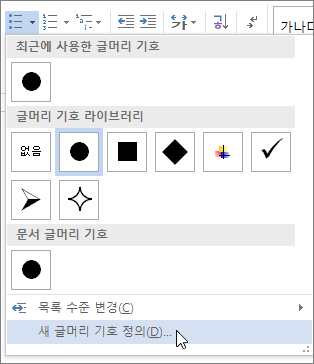
-
Windows용 Word:
기호 또는 그림을 클릭한 다음 사용할 기호나 그림을 선택합니다.
-
Word 2013 및 Word 2016 컴퓨터에서 사진 파일을 업로드하거나, 인터넷에서 사진을 검색하거나, 로그인하여 OneDrive 또는 Flickr와 같은 다른 위치에서 사진을 삽입할 수 있습니다.
-
Word 2007 및 Word 2010에서는 Office Online의 콘텐츠를 포함하는 옵션을 사용하여 컴퓨터에서 그림을 업로드하거나 가져오기를 클릭하거나 이미지를 검색할 수 있습니다.
Mac용 Word:
글머리 기호(기호의 경우) 또는 그림(컴퓨터에 저장된 그림 파일을 사용하려면)을 클릭합니다.
-
-
삽입 또는 확인을 클릭하여 새 글머리 기호 정의 대화 상자(Windows) 또는 Mac(글머리 기호 목록 사용자 지정) 대화 상자에서 새 글머리 기호를 미리본 다음 확인을 클릭합니다.
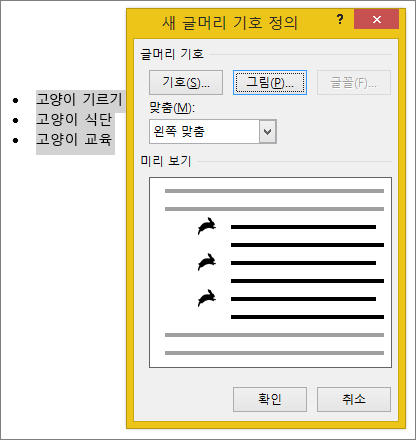
글머리 기호 항목을 만든 후에는 문서 글머리 기호 목록에서 새 글머리 기호 스타일을 사용할 수 있습니다.
자신의 문서에서 다시 사용하려는 글머리 기호 스타일이 있는 문서를 받은 경우 글머리 기호 라이브러리에 추가할 수 있습니다. 여기서 항상 문서에서 사용할 수 있습니다.
참고: Mac용 Word 사용자 지정 글머리 기호 스타일이 글머리 기호 라이브러리에 자동으로 추가됩니다.
-
글머리 기호 라이브러리에 추가할 글머리 기호가 포함된 문서를 엽니다.
-
홈 탭의 단락 그룹에서 글머리 기호 옆의 화살표를 클릭한 다음 문서 글머리 기호 아래에서 글머리 기호 라이브러리에 추가할 글머리 기호 스타일을 마우스 오른쪽 단추로 클릭하고 라이브러리에 추가를 클릭합니다.
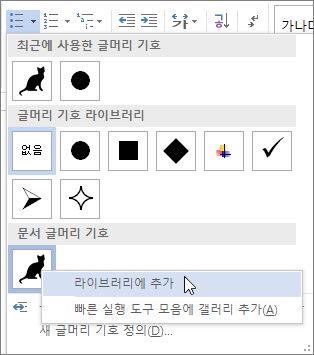
참고: Mac용 Word 글머리 기호 라이브러리에서 사용자 지정 글머리 기호 스타일을 제거할 수 없습니다. 다음은 Windows용 Word만 적용됩니다.
-
홈 탭의 단락 그룹에서 글머리 기호 옆의 화살표를 클릭한 다음 글머리 기호 라이브러리에서 제거할 글머리 기호 스타일을 마우스 오른쪽 단추로 클릭하고 제거를 클릭합니다.
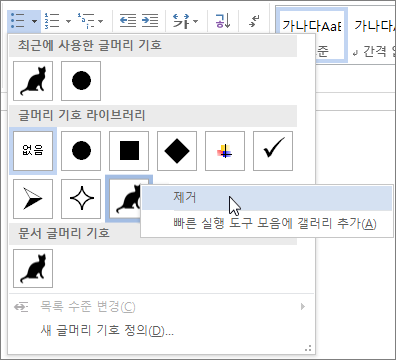
참고 사항:
-
현재 문서에서 사용 중인 모든 글머리 기호는 항상 글머리 기호 라이브러리에서 사용할 수 있습니다.
-
글머리 기호 라이브러리에서 글머리 기호를 제거하고 문서 글머리 기호 영역에서 계속 사용할 수 있는 경우 다른 문서에서 사용할 수 있도록 글머리 기호 라이브러리에 글머리 기호를 쉽게 다시 추가할 수 있습니다.










